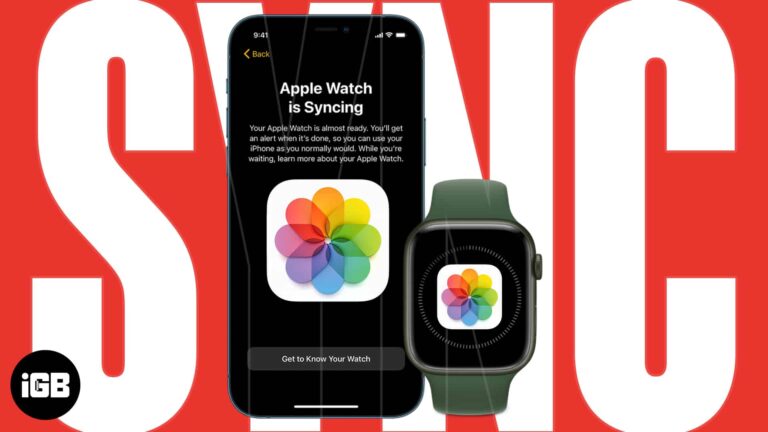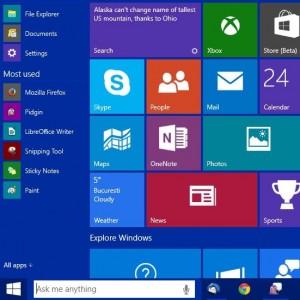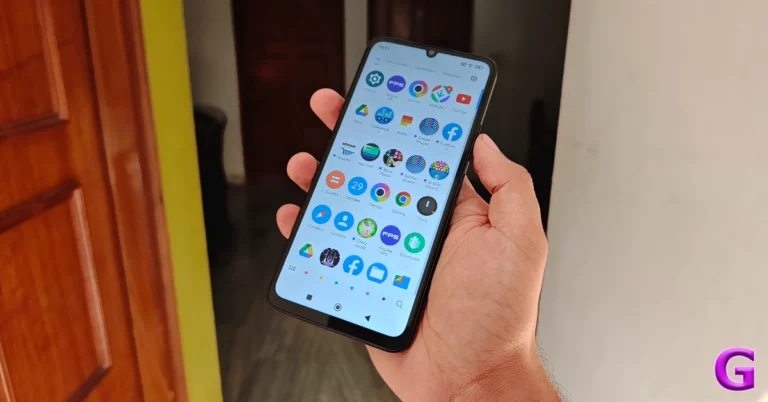4 лучших способа заставить Apple Watch вибрировать для уведомлений
Если вы всегда носите Apple Watch на запястье, вам, вероятно, не нужно включать для них звуковые уведомления. Тактильная обратная связь на ваших Apple Watch работает как брелок, предупреждая вас о любых входящих уведомлениях. Звуковые оповещения могут очень быстро надоесть, если у вас под рукой есть iPhone. В этой статье мы представляем вам 4 лучших способа заставить Apple Watch вибрировать при уведомлениях.
Включите тактильные оповещения на Apple Watch
Шаг 1. Запустите приложение «Настройки» на Apple Watch.
Шаг 2: Нажмите «Звуки и тактильные ощущения».

Шаг 3. Включите тумблер оповещений Hapic.

Включите Haptic Alerts из приложения Apple Watch на вашем iPhone.
Шаг 1: Запустите Приложение Apple Watch на вашем iPhone. Убедитесь, что часы и ваш iPhone подключены.
Шаг 2: Нажмите «Звуки и тактильные ощущения».

Шаг 3. Включите тумблер тактильных оповещений.

Увеличьте интенсивность вибрации уведомлений на Apple Watch.
Шаг 1. Запустите приложение «Настройки» на Apple Watch.
Шаг 2: Нажмите «Звуки и тактильные ощущения».

Шаг 3: В разделе «Гаптика» нажмите «Заметный».

Увеличьте интенсивность вибрации на Apple Watch с помощью iPhone.
Шаг 1. Запустите приложение Apple Watch на своем iPhone. Убедитесь, что часы и ваш iPhone подключены.
Шаг 2: Нажмите «Звуки и тактильные ощущения».

Шаг 3. Выберите «Заметный» в разделе «Гаптика».

Часто задаваемые вопросы (FAQ)
Как включить виброотдачу на Apple Watch?
Перейдите в «Настройки» > «Звук и тактильные ощущения» и включите тумблер тактильных оповещений на Apple Watch.
Как отключить виброотдачу для определенного приложения на Apple Watch?
Если вам не нужна вибрационная обратная связь для уведомлений от определенного приложения, просто запустите приложение Apple Watch на своем iPhone и выберите соответствующее приложение в настройках уведомлений. Нажмите «Пользовательский» и выключите тумблер для Haptic.
Как поставить Apple Watch только на вибрацию?
Если вам не нужны звуковые оповещения для Apple Watch, перейдите в «Настройки» > «Звук и тактильные ощущения» и включите тумблер «Беззвучный режим». Это не отключит тактильные оповещения.
Читайте также: Обзор Poco M6 Pro 5G: один из лучших доступных смартфонов 5G
Заключение
Это 4 лучших способа заставить Apple Watch вибрировать при уведомлениях. Если ваши Apple Watch повторяют настройки уведомлений вашего iPhone, большой объем оповещений может раздражать. Перейдите в приложение Apple Watch на своем iPhone и используйте настройки уведомлений, чтобы ограничить количество приложений, которые могут отправлять вам оповещения на ваши часы.
Чтобы быть в курсе последних новостей о гаджетах и технологиях, а также обзоров гаджетов, подписывайтесь на нас на Твиттер, Фейсбук и Инстаграм. Чтобы увидеть новейшие видеоролики о технологиях и гаджетах, подпишитесь на нашу YouTube канал. Вы также можете оставаться в курсе событий, используя Android-приложение Gadget Bridge. Вы можете найти последние новости автомобилей и мотоциклов здесь.